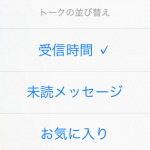< この記事をシェア >
LINEのトークの表示順番を並び替える方法です。
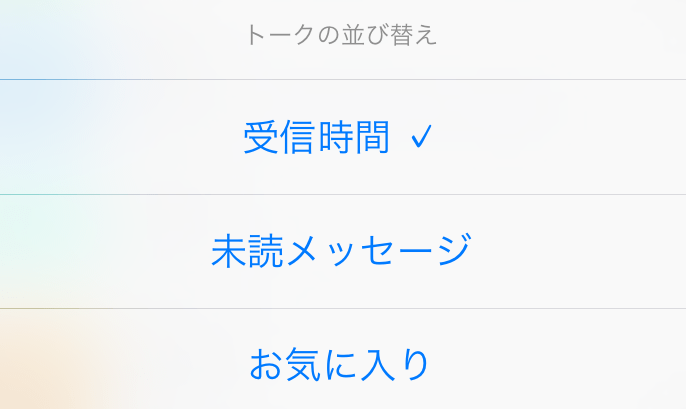
LINEのトーク一覧画面は条件によって並び替えて表示させることができます。
初期状態だとメッセージを受信した順に並んでいますが、この条件を他の条件に変更して並び替えることができます。
といっても並び替えができるパターンは現在のところ、3パターンしかありませんが。。
iPhone・Android版で並び替え変更方法が若干違うのでどちらも紹介しています。
【LINE】トークの表示順番を並び替える方法
順番変更に対応している条件は3パターン
・受信時間(初期設定)
・未読メッセージ
・お気に入り
↑の3つがメッセージの並び順を変更できる条件です。
受信時間
メッセージを送受信した順で表示されるというもの。
最新のトークが上に表示されます。
初期設定ではこの受信時間順で表示されています。
未読メッセージ
未読があるものが優先して上に表示されます。
未読が2件以上ある場合は、メッセージを受信した時間順となります。
未読数が多いものが上にくるわけではなく、あくまで未読のものが優先して上に表示されるということとなります。
お気に入り
お気に入りは、お気に入りに登録しているユーザーが優先されて上に表示されます。
未読メッセージがあろうがなかろうが、自分がお気に入りに登録しているユーザーは一覧の上に表示されるようになります。
設定方法
iPhone
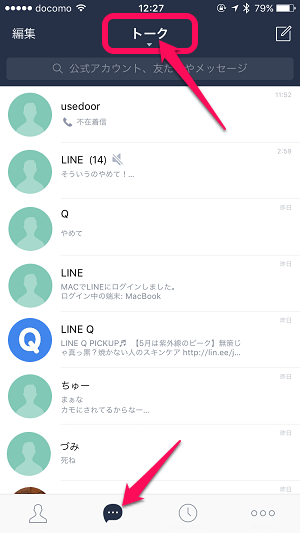
メッセージ一覧画面を開きます。
一番上の「トーク」の部分をタップします。
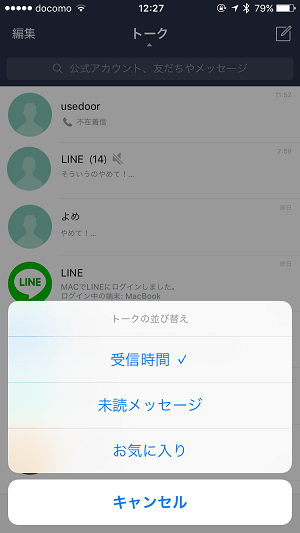
画面下から「トークの並び替え」が表示します。
自分が好きな条件をタップして完了です。
Android
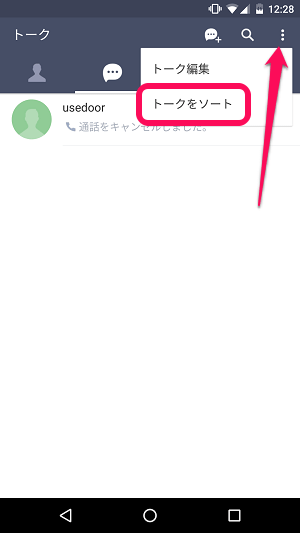
メッセージ一覧画面を開きます。
画面右上のメニューボタンをタップして表示される「トークをソート」をタップします。
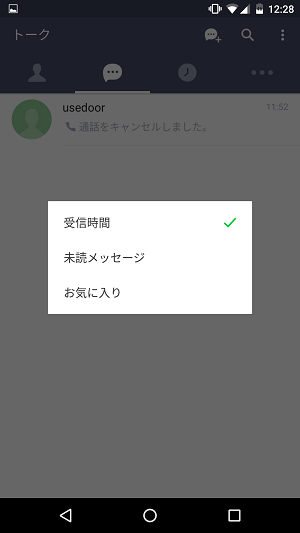
トーク表示順番の条件が表示されます。
自分が好きな条件をタップして完了です。
自分の好みや用途でトークの表示順番を設定しとくのがいいかも
LINEのトーク一覧の表示順番は、正直好みによってわかれると思います。
一番シンプルなのは初期設定の「受信時間」だと思います。
これまでのメールなどは基本的にこの表示方法だったかと。
よくトークする友達や恋人、仕事などでハズせない人を優先的に表示させたい場合は、相手をお気に入り登録した上で表示順番を「お気に入り」にすれば使い勝手がよくなります。
また、メッセージを返信したかどうかで管理したい人は「未読メッセージ」が効果的です。
環境にあわせてメッセージ管理を設定しておくとさらにLINEが使いやすくなると思いますぜ。
< この記事をシェア >
\\どうかフォローをお願いします…//
この【LINE】トークの表示順番を変更する方法 – 自分の用途にあった3種類の条件で並び替えできるの最終更新日は2016年5月6日です。
記事の内容に変化やご指摘がありましたら問い合わせフォームまたはusedoorのTwitterまたはusedoorのFacebookページよりご連絡ください。